Rette: Microsoft Teams-opkaldet forbinder ikke eller fortsætter med at droppe
Miscellanea / / January 03, 2022
Microsoft Teams er en af de bedste platforme for virksomheder såvel som organisationer. Det hjælper med at holde teamet synkroniseret, ved at bruge almindelige beskeder i stedet for kedelige e-mails og administrere dokumenter uden besvær. Men det, der gør Microsoft Teams til en ægte game-changer, er dens stemme- og videoopkaldsfunktion. Du kan bruge den til at kommunikere direkte med dit team. Men hvad hvis du står over for Microsoft Teams-opkaldet, der ikke forbinder eller bliver ved med at droppe et problem?
Hver eneste funktion i Microsoft Teams er vigtig, hvis du vil administrere dit team mere effektivt. Men blandt alle er opkald et sådant aspekt, der spiller en meget vigtig rolle i et vellykket samarbejde på enhver arbejdsplads. Denne funktion bliver mere afgørende, hvis de fleste af dine kunder eller medarbejdere er fjerntliggende.
I betragtning af dette, er der nogen måde at slippe af med Microsoft Teams-opkaldsproblemet, du står over for i øjeblikket? Det er der heldigvis, og det handler dette indlæg om. Her skal vi tale om, hvordan man løser Microsoft Teams-opkald, der ikke forbinder eller fortsætter med at droppe problem. Så lad os begynde, uden videre.
Sideindhold
-
Sådan rettes Microsoft Teams-opkaldet, der ikke forbinder eller bliver ved med at droppe problem?
- Rettelse 1: Luk baggrundsapps
- Rettelse 2: Juster Microsoft Teams opkaldsindstillinger
- Rettelse 3: Ryd Microsoft Teams Cache-data
- Fix 4: Download Microsoft Team seneste opdatering
- Fix 5: Tjek, om du er tilsluttet
- Afsluttende ord
Sådan rettes Microsoft Teams-opkaldet, der ikke forbinder eller bliver ved med at droppe problem?
Desværre har det problem, du står over for i øjeblikket, ikke nogen specifik løsning. Derfor skal du muligvis gennemgå alle rettelserne og holde dig til den, der løser problemet for dig. Ikke desto mindre er her forskellige rettelser for at slippe af med Microsoft Teams, der ikke forbinder eller bliver ved med at slippe problemer.
Rettelse 1: Luk baggrundsapps
Den allerførste ting, du kan prøve at slippe af med det problem, du står over for i øjeblikket, er at lukke alle baggrundsapps. Fra "lukning af alle baggrundsapps" mener vi at lukke alle de apps, der har opkaldsfunktionen. For eksempel, hvis du har apps som Discord, Skype, Zoom, Whatsapp osv. kører i baggrunden, så kan de forårsage forskellige opkaldsproblemer. Ikke desto mindre, hvis du ikke ved, hvordan du gør det, er her de trin, du skal følge.
- Åbn Task Manager på din pc ved at trykke på Ctrl + Alt + Delete genvejstast efterfulgt af Task Manager.
- Gå til "Processer".
- Se nu efter alle de applikationer, som du tror vil få adgang til opkaldsfunktionen.
- Vælg dem, og klik på Afslut opgave.

Genstart nu din pc, og kontroller, om problemet er løst eller ej.
Rettelse 2: Juster Microsoft Teams opkaldsindstillinger
Hvis den ovennævnte metode ikke virker for dig, er den næste ting, du kan prøve, at justere Microsoft Teams opkaldsindstillinger. Det kan være tilfældet, at du har forlagt nogle indstillinger, og på grund af hvilket du står over for Microsoft Teams-opkald, der ikke forbinder eller bliver ved med at droppe et problem. For at rette det, her er de trin, du skal følge.
- Gå til Microsoft Teams-profilen ved at trykke på dit profilbillede i øverste højre hjørne.
- Tryk på Indstillinger efterfulgt af "Opkald".
- Aktiver indstillingen "Ring altid på denne enhed, selv når den er aktiv på skrivebordet". Hvis det allerede var tændt, skal du først deaktivere det og derefter genaktivere det.
Når det er gjort, genstart Microsoft Teams og kontroller, om problemet er løst eller ej.
Rettelse 3: Ryd Microsoft Teams Cache-data
Rydning af Microsoft Teams-cachedata er en anden effektiv løsning, du kan prøve for at slippe af med problemet. Så her er de trin, du skal følge for at få arbejdet gjort.
- Åbn File Explorer på din pc.
- Gå nu over til Lokal disk (:C)> Brugere> Skrivebordsnavn> AppData> Roaming> Microsoft> Teams.
- Her finder du flere mapper.
- Åbn mappen med navnet "Cache".
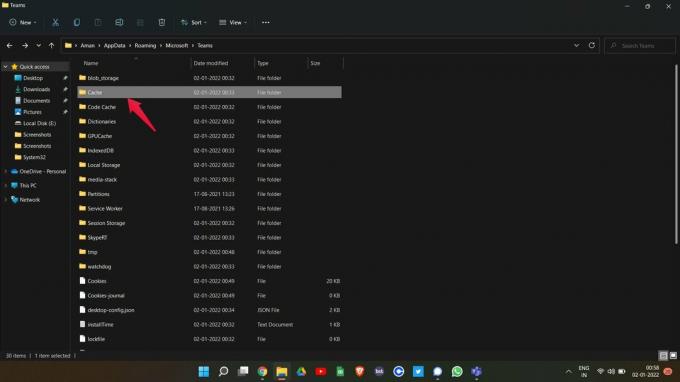
- Vælg alle filerne med Ctrl + A, og slet dem.
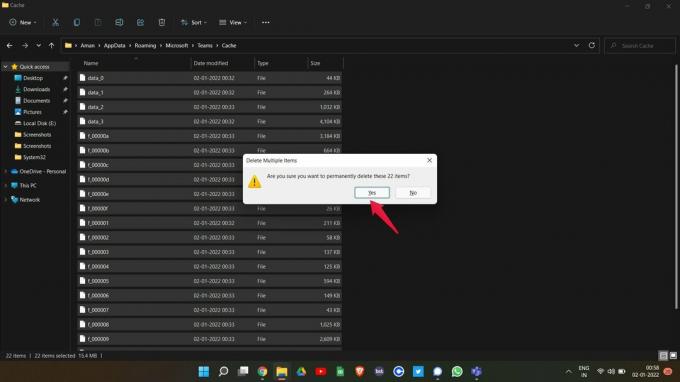
Genstart nu Microsoft Teams på din pc, og kontroller, om problemet er løst eller ej. Hvis ikke, så gå videre til den næste løsning.
Annoncer
Fix 4: Download Microsoft Team seneste opdatering
Den næste ting, du kan prøve for at slippe af med Microsoft Teams-opkald, der ikke forbinder eller bliver ved med at droppe, er at downloade den seneste opdatering. Chancerne er meget store for, at udviklerne allerede er klar over det problem, du står over for i øjeblikket, og de har rettet det i den seneste opdatering. Så her er de trin, du skal følge for at downloade Microsoft Teams seneste version.
- Åbn Microsoft Teams-skrivebordsklienten.
- Klik på de tre prikker i den øverste sektion, og vælg derefter "Indstillinger".
- Tryk på linket "Om hold" i nederste venstre hjørne.
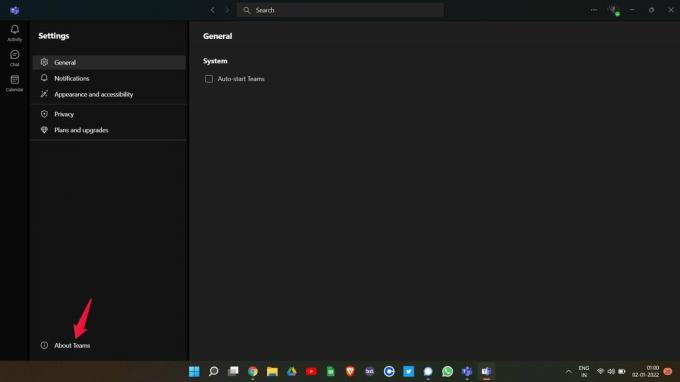
- Her vil du se den installerede version af Microsoft Teams. Du kan tjekke, om der er en tilgængelig opdatering eller ej. Hvis ja, begynder Microsoft Teams ikke automatisk at downloade opdateringen.

Når du er opdateret, skal du genstarte applikationen og se, om problemet er løst eller ej.
Fix 5: Tjek, om du er tilsluttet
Microsoft Teams har brug for en internetforbindelse for at kunne tilbyde sine tjenester. Og selvom du er det, så sørg for at du har forbindelse til en stærk internetforbindelse. Du kan tjekke det ved at besøge "fast.com” og se, om den hastighed, du får, kan gennemses eller ej. Hvis ikke, skal du oprette forbindelse til en anden internetkilde.
Annoncer
Afsluttende ord
Dette var, hvordan man fikser Microsoft Teams-opkaldet, der ikke forbinder eller fortsætter med at droppe problemet. Fortæl os, om problemet er løst eller ej. Du kan også dele enhver anden løsning, du tror vil være nyttig i situationen.



